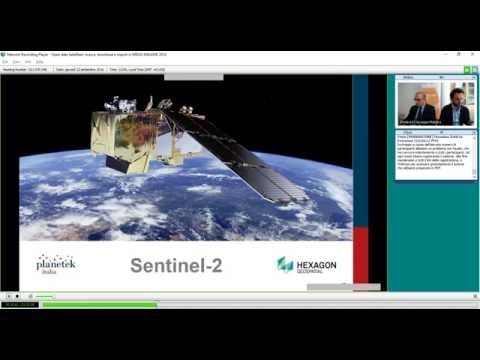
Contenuto
Le immagini satellitari possono fornire informazioni interessanti sui diversi luoghi così come sono nel presente e su come erano nel passato. Era dura per i normali consumatori senza esperienza con il computer per ottenere immagini satellitari. Oggi, tuttavia, Google ha semplificato questa attività grazie all'applicazione Google Earth. Con Google Earth, puoi cercare foto satellitari di date e orari diversi.
indicazioni

-
Utilizza Google Earth per ottenere le immagini. Questo è un programma gratuito e facile da usare offerto da Google che darà i migliori risultati nella maggior parte dei casi. Può essere utilizzato su diversi dispositivi, dal tuo computer al tuo cellulare. Sul computer, vai su earth.google.com e fai clic sulla barra blu sulla destra che dice "Scarica Google Earth". Se si dispone di un dispositivo iOS (ad esempio, un iPhone o iPod Touch), è possibile cercare e scaricare Google Earth dall'App Store. Se utilizzi un telefono cellulare Android, puoi scaricare Google Earth da App Market.
-
Seleziona un luogo da cui vuoi vedere un'immagine satellitare, un indirizzo specifico o una città di partenza. Digitalo nella barra di ricerca e premi "Invio".
-
Trova le immagini del luogo selezionato in base alla data e all'ora. Fare clic su (o toccare sul telefono) in "Visualizza"> "Cronologia" nel menu in alto.
-
Fai clic sull'immagine dell'orologio nella barra degli strumenti sul visualizzatore 3D. Questa immagine è un'icona cliccabile.
-
Guarda la timeline che apparirà, la lunga barra orizzontale nella parte superiore del programma Google Earth. Il controllo barra è posizionato sulla destra e ti darà la data e l'ora in cui è stata scattata l'ultima immagine. Questo è il comportamento di Google Earth per impostazione predefinita.
-
Usa la cronologia per cercare immagini del luogo selezionato per data e ora. Nota che ciascuna delle piccole linee verticali presenti sulla timeline mostra un'immagine diversa del luogo in un momento diverso. Trascina il cursore lungo queste linee per trovare nuove immagini di diversi periodi di tempo. Più ti muovi attraverso la timeline, più indietro nel tempo si sposterà.
Cosa ti serve
- Computer o smartphone